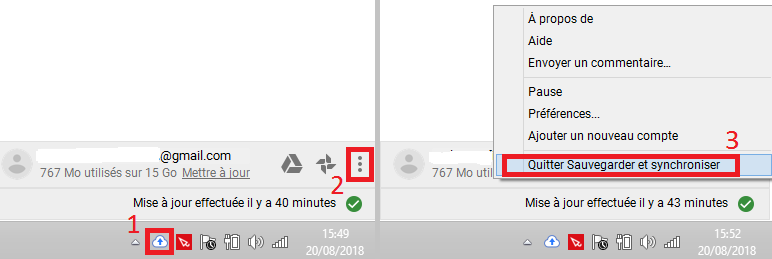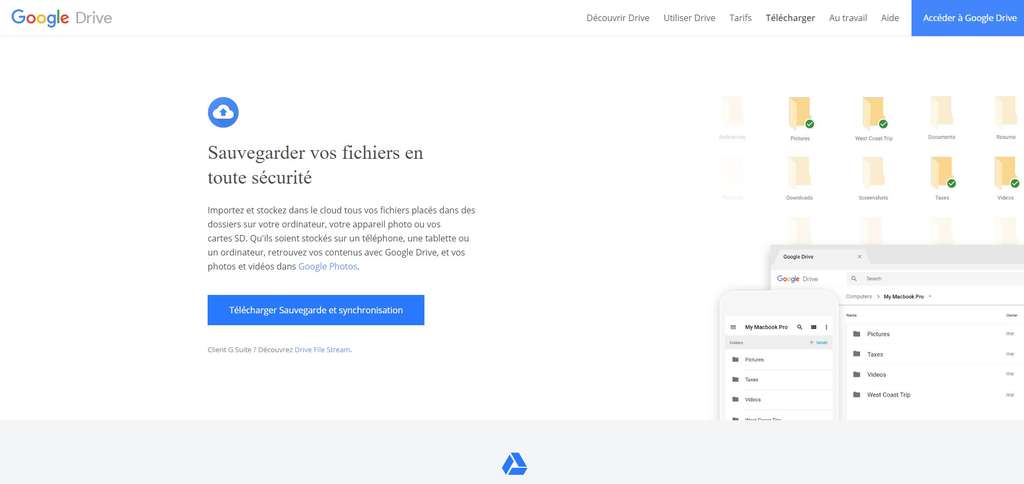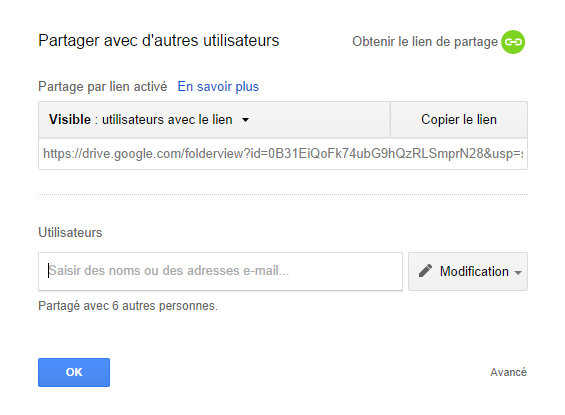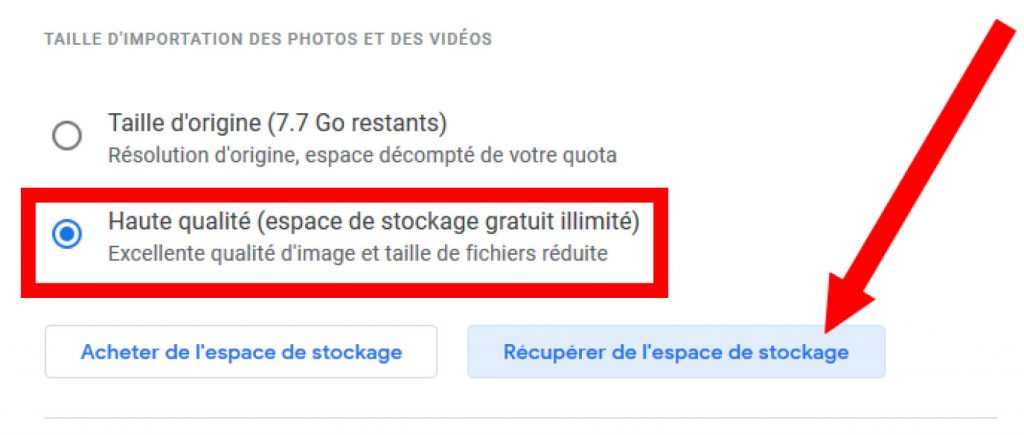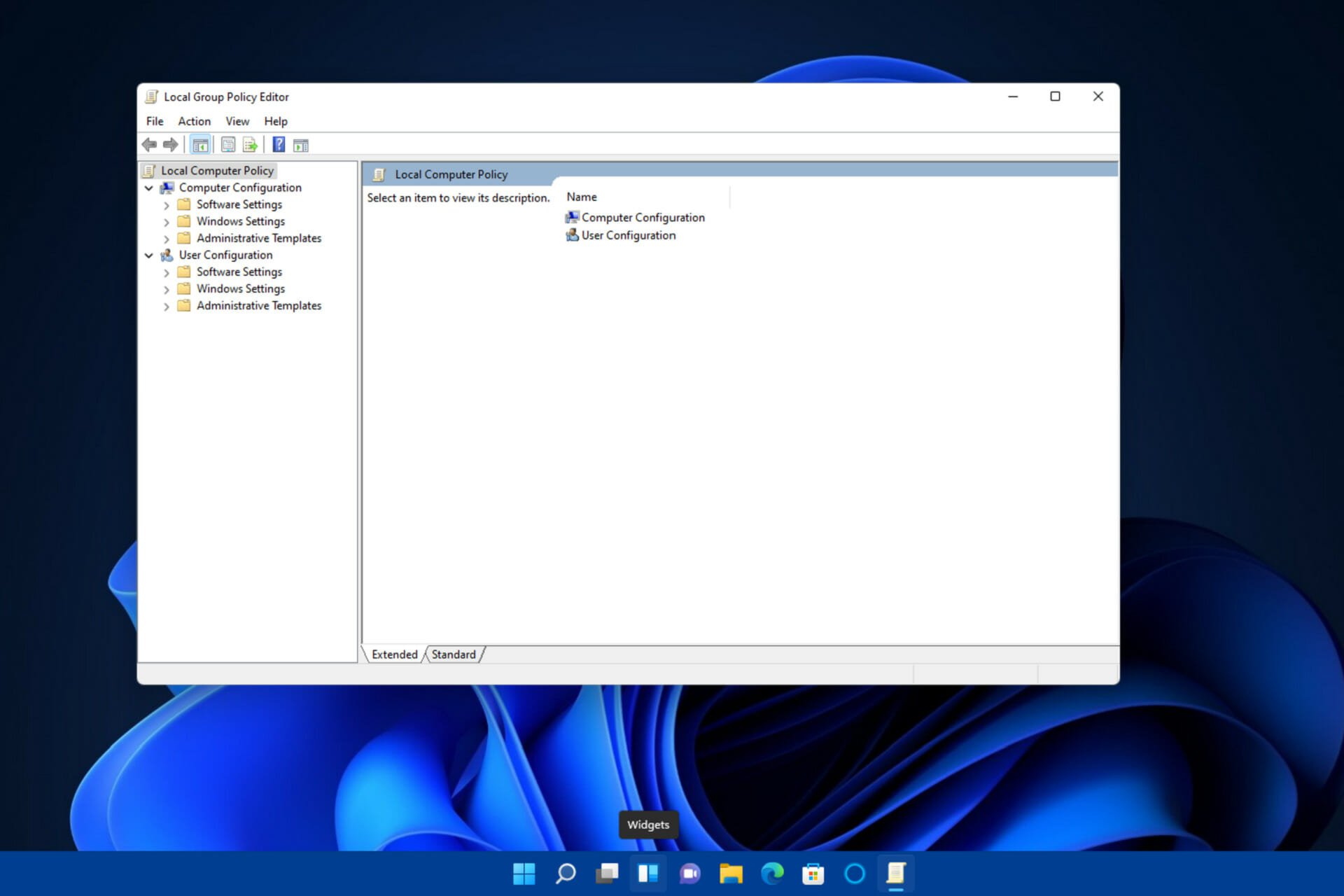Google Drive: Comment résoudre la synchronisation impossible
7 min. read
Updated on
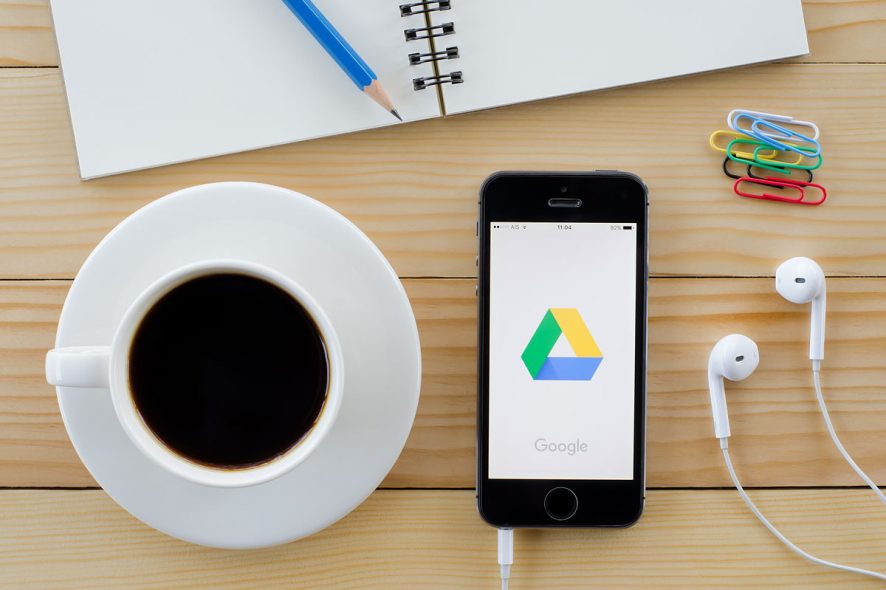
Consulter vos fichiers n’importe où et n’importe à quel moment est désormais possible grâce à l’application Google Drive. En effet, ce service de stockage vous permet de sauvegarder et de synchroniser automatiquement les fichiers inscrits sur le disque dur de votre PC Windows. Le processus est relativement facile, néanmoins il se peut que vous rencontriez des difficultés.
Quoi faire si Google Drive ne se synchronise pas avec votre PC ? Suivez ce guide sur comment y remédier.
En effet, les causes qui résident à l’origine du problème de la synchronisation impossible avec Google Drive peuvent être variées, tout comme les méthodes de dépannage.
Voyons les raisons principales:
- le service Sauvegarde et synchronisation peut poser des problèmes (soit en se bloquant lors de la préparation, soit en s’arrêtant soudainement ou encore en affichant des messages d’erreur lors de la synchronisation)
- les fichiers que l’on essaye de synchroniser peuvent être problématiques (il se peut que vous ne disposiez pas des autorisations nécessaires)
- l’espace de stockage Google peut ne pas être suffisant
- l’application Google Drive peut poser des problèmes
- problèmes d’autre nature: connexion internet défaillante, soucis de PC etc.
Solutions pour rétablir la synchronisation impossible avec Google Drive
1) Problèmes liés au service Sauvegarde et synchronisation
A) Redémarrer Sauvegarde et synchronisation
Le premier pas que vous pouvez essayer est de redémarrer ce service.
Pour ce faire, veuillez suivre les pas ci-dessous:
- Cliquez sur l’icône Sauvegarde et synchronisation (depuis la barre d’outils de votre PC)
- Appuyez sur Plus et en suite sur Quitter Sauvegarde et synchronisation
- Rouvrez l’application Sauvegarde et synchronisation et vérifiez si cela a résolu le problème
Note: À ce moment, il serait une bonne idée d’essayer à déconnecter et reconnecter votre compte Google Drive.
Pour ce faire, veuillez suivre les pas ci-dessous::
- Cliquez sur l’icône correspondante à Sauvegarde et synchronisation
- Appuyez sur Erreur -> Dossier Google Drive introuvable -> Déconnecter le compte
- Reconnectez-vous par la suite et vérifiez si Google Drive fonctionne aux paramètres optimaux
B) Réinstaller Sauvegarde et synchronisation
Si le redémarrage de ce service n’a pas corrigé l’anomalie de fonctionnement, il se peut que la version que vous avez installée soit obsolète. Dans ce cas, vous pourriez tout simplement réinstaller le service Sauvegarde et synchronisation.
Pour ce faire, veuillez suivre les pas ci-dessous:
- Accédez à la page de téléchargement de Sauvegarde et synchronisation ici
- Téléchargez la dernière version de l’application et lancez le fichier d’installation
- Redémarrez le service et synchronisez de nouveau vos fichiers
2) Problèmes liés aux fichiers que l’on essaye de synchroniser
Des messages d’erreurs liés à l’autorisation peuvent survenir lorsque vous êtes en train d’effectuer la synchronisation: Vous n’êtes pas autorisé à synchroniser ce fichier, Échec de l’autorisation ou Vous êtes seulement autorisé à afficher ce fichier.
Dans ce cas, il est recommandable de vous assurer que vous disposez des autorisations nécessaires pour synchroniser le fichier ou bien les fichiers en question.
Comme vous devez sans doute le savoir, le type d’accès accordé aux utilisateurs est différent: lecture, commentaire ou modification. Assurez-vous d’avoir le droit de modifier ou le cas échant, sollicitez à l’auteur de transférer la propriété du contenu.
Si vous n’êtes pas l’auteur ou le propriétaire du fichier, il faudra tout simplement cliquer sur l’onglet Partager pour demander l’autorisation concernant ce dernier.
3) Problèmes liés à l’espace de stockage
En effet, l’espace de stockage est initialement gratuit. Pour rappel, tout ce que vous devez faire afin d’en profiter est de créer un compte Google et d’installer le service Sauvegarde et synchronisation.
Pourtant, il y a des certaines restrictions notamment celle qui vise l’espace de stockage disponible: jusqu’à 15 Go. Si vous avez déjà atteint ce plafond ou bien si les fichiers que vous essayez de synchroniser exigent plus d’espace que ce’il vous reste sur votre palier, vous devriez penser à opter pour la version payante du service et acquérir un abonnement vous permettant d’accroître votre espace de stockage.
Astuce: Avant d’envisager cet achat, nous vous conseillons de tirer le maximum de profit sur l’espace que vous possédez.
Veuillez tout d’abord vérifier le niveau d’occupation de votre espace alloué gratuitement par Google.
Pour ce faire, ouvrez l’application Drive et cliquez sur l’option Acheter plus d’espace de stockage à partir de la colonne de gauche. Dans la nouvelle fenêtre, vous verrez toutes ces information affichées.
Ensuite, passez à l’étape de nettoyage proprement-dite:
- Videz votre boite de réception Gmail
- Videz la corbeille du Drive
- Compressez les contenus déjà sauvegardés via le bouton Récupérer de l’espace de stockage -> Compresser. De plus, nous vous conseillons de modifier cette configuration de Google Photos pour les prochaines sauvegardes en accédant aux Paramètres. Choisissez ensuite Haute qualité pour que vos images soient sauvegardées dans un format directement compressé, c’est à dire optimisé pour ne pas dépasser 16 mégapixels.
4) Problèmes liés à l’application Google Drive
Il se peut que vous soyez obligé de désactiver complètement la synchronisation en vue des problèmes de l’application Google Drive.
Pour ce faire, veuillez suivre les pas ci-dessous:
- Ouvrez l’application depuis la barre d’outils de votre PC
- Accédez aux Paramètres et rendez-vous dans l’écran Préférences
- Cliquez sur Paramètres compte et autres services
- Appuyez sur Dissocier le compte et validez
ou bien
- Ouvrez l’application depuis la barre d’outils de votre PC
- Choisissez l’option Accès autorisé à votre compte Google
- Sélectionnez Sites, applications et services connectés
- Cliquez sur le bouton Retirer les droits d’accès
Note: Afin de réactiver la synchronisation, il vous suffit de vous reconnecter à Google Drive depuis le même PC en utilisant votre adresse Gmail d’inscription.
5) Problèmes d’autre nature
En plus des problèmes liés à Google Drive, il se peut que le souci de synchronisation ait une cause tierce, indépendante de l’application.
Comme d’habitude, ce sont les problèmes de connectivité ou du PC qui puissent impacter le fonctionnement de certaines applications, raison pour laquelle nous vous conseillons de vérifier votre connexion Internet et de redémarrer votre PC.
Vérifiez la connexion Internet
Pour ce faire, veuillez tout simplement accéder à une page web quelconque.
Redémarrez votre PC
Redémarrer l’ordinateur peut débloquer le fonctionnement de Google Drive. En tout cas, c’est une manipulation simple à effectuer qui n’aura d’impact négatif ni sur le fonctionnement de l’outil, ni sur celui de votre PC.
Pour procéder au redémarrage, veuillez tout simplement ouvrir le menu Windows (en bas gauche du bureau), puis appuyez sur le bouton Démarrer et sélectionnez Redémarrer.
Après avoir redémarré votre ordinateur, vérifiez si Google Drive fonctionne aux paramètres optimaux.
En fin, si l’application ne veut point se réparer et que vous soyez pressé à accéder à vos fichiers, il vous est toujours possible d’utiliser Google Drive via le navigateur web.
À propos du sujet, pour rester protéger à tout moment, pensez à sécuriser votre navigateur préféré à l’aide des meilleurs logiciels antivirus du marché.
D’ailleurs, si vous n’arrivez pas du tout à vous connecter à Google Drive, jetez un coup d’œil sur cet excellent guide de dépannage et rétablissez l’accès à l’application en un rien de temps.